Если вы хотите убедиться, что вы не забыли пароли для важных сайтов, вы можете быть более склонны использовать менеджер паролей. Они лучше справятся с задачей обеспечения безопасности ваших паролей. Но если вы хотите сохранить пароли для менее важных сайтов, у вас может возникнуть соблазн сохранить их в браузере.
Но через некоторое время эти пароли могут накапливаться. Вот когда пришло время посмотреть на ваши сохраненные пароли, чтобы увидеть, какие из них нужно удалить. Вы также увидите, как можно запретить браузеру Brave спрашивать вас, хотите ли вы сохранить недавно введенную информацию для входа. Если вы когда-нибудь передумаете, вы всегда сможете это изменить.
Как найти сохраненные пароли на Brave
Вы сохранили так много паролей в своем браузере, что даже немного боитесь увидеть, сколько их. Они никуда не денутся, поэтому лучше начать стирать их по несколько за раз, если это поможет. После открытия браузера нажмите трехстрочное меню в правом верхнем углу и перейдите в «Настройки».
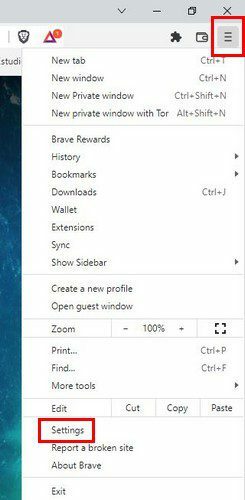
Когда вы окажетесь в настройках, нажмите на опцию автозаполнения слева. Когда опция выбрана, вы должны увидеть опцию «Пароль» справа от вас.
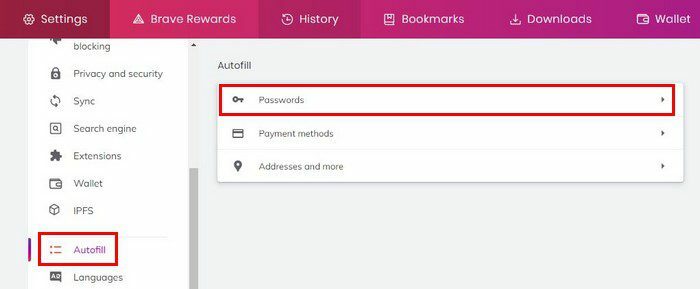
Когда вы нажмете на опцию «Пароль», вы должны увидеть список всех паролей, сохраненных браузером. Вверху вы увидите возможность отключить опцию, позволяющую Brave перестать просить вас сохранить данные для входа.
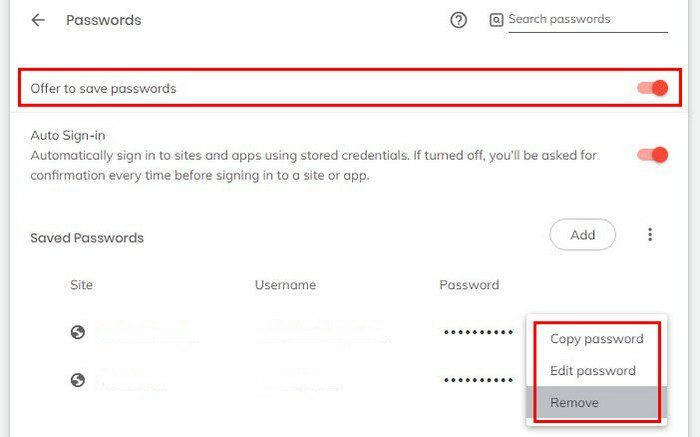
Если есть пароль, который вы хотите добавить, нажмите на кнопку «Добавить» и добавьте необходимую информацию. В разделе «Сохраненные пароли» вы увидите все пароли, которые вы когда-либо сохраняли. Чтобы скопировать, отредактировать или удалить пароль, нажмите на точки справа и выберите нужный вариант. Чтобы найти определенный пароль, вы можете использовать инструмент поиска вверху. Введите имя сайта, и в разделе «Сохраненные пароли» будет виден только тот, который вы ищете.
Заключение
Хранить свои пароли в Brave легко и быстро. С помощью нескольких щелчков здесь и там вы можете получить доступ ко всем сохраненным вами паролям и посмотреть, какие из них вы хотите сохранить или стереть. Вы даже найдете возможность добавить пароль в той же области, на случай, если вы передумаете. У вас есть много паролей, которые нужно стереть? Поделитесь своими мыслями в комментариях ниже и не забудьте поделиться статьей с другими в социальных сетях.